Если вы геймер на ПК, вам может быть интересно, как вы можете использовать контроллер PS4 на своем ПК. Хотя это не так просто, как использование контроллера Xbox, все же можно использовать контроллер PS4 с ПК с Windows 10. Вот как. Во-первых, вам необходимо загрузить и установить DS4Windows. Это программа, которая позволяет вам использовать контроллер PS4 с вашим ПК. После установки откройте программу и подключите контроллер PS4 к компьютеру с помощью кабеля micro USB. После подключения контроллера его необходимо настроить в DS4Windows. Здесь вы можете назначить кнопки по своему вкусу, а также настроить любые специальные функции, такие как вибрация или чувствительность сенсорной панели. Как только вы настроите свой контроллер, вы готовы начать игру! Просто запустите свою любимую игру и начните играть. Возможно, вам придется настроить некоторые параметры игры, чтобы она работала с вашим контроллером, но большинство игр должны работать нормально. Итак, у вас есть это! Всего за несколько простых шагов вы сможете использовать контроллер PS4 с ПК с Windows 10.
В течение долгого времени любители игр хотели использовать контроллер PlayStation 4 для игр на ПК с Windows 10. К счастью, бесплатно DS4Windows Программа позволяет легко подключить контроллер DualShock 4 к компьютеру. Кроме того, для этой цели вам не потребуются какие-либо продвинутые навыки работы с компьютером. Итак, давайте разберемся, как использовать контроллер PlayStation 4 на ПК с Windows 10.
Подключите контроллер PS4 к ПК с Windows 10
DS4Windows — это портативная программа, которая позволяет максимально эффективно использовать DualShock 4 на ПК, эмулируя контроллер Xbox 360. Пользовательский интерфейс выглядит довольно минималистично, что позволяет пользователям быстро настроить контроллер. Он дает вам профиль по умолчанию, но если вы хотите выбрать что-то другое, вы можете изменить его на свое усмотрение.

бумеранг на перспективу 2016
Загрузите zip-файл, посетив Официальный веб-сайт . а затем извлеките 2 программы:
- DS4Windows
- DS4Updater.
Запустите программу. Появится окно, показывающее, как установить драйвер.

Если нет, перейдите в настройки и нажмите « Настройка контроллера/драйвера '.
приложение фондовой биржи для windows 10
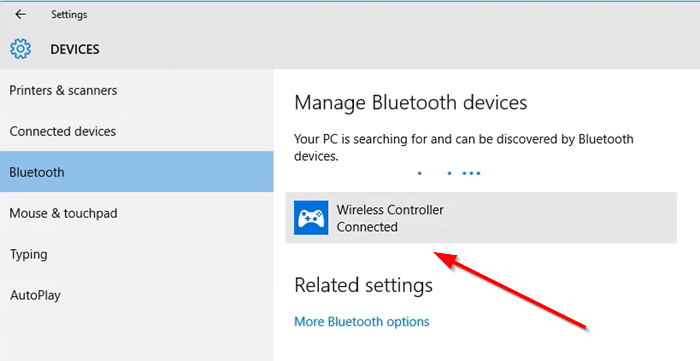
Теперь просто подключите DS4 через микро-USB или Bluetooth (имя устройства DS4: ‘ Беспроводной контроллер ').

Здесь, если вам будет предложено ввести код сопряжения, введите код сопряжения как 0000 .
пакет кодеков для Windows 10 Microsoft
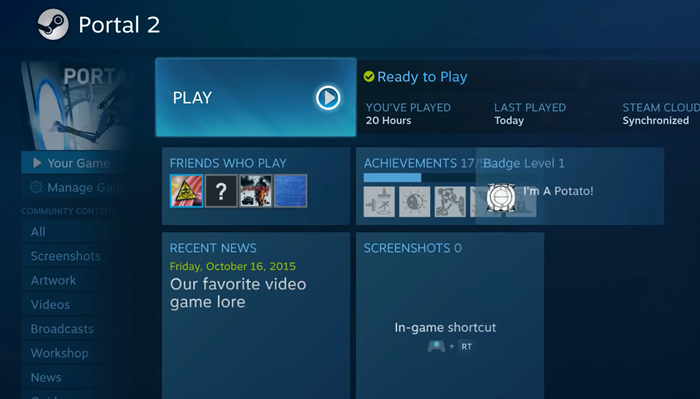
Как только вы закончите, вы закончите. Если нет, перезапустите DS4Windows или даже компьютер.
Здесь важно отметить, что некоторые игры работают с DS4 без DS4Windows. Таким образом, такие игры могут стать причиной двойного входа в меню. Например, нажатие dpad приведет к перемещению на 2 пробела или вызовет выполнение некоторых негарантированных функций.
Чтобы решить эту проблему, переключитесь на « Настройки »В установщике DS4Windows и установите флажок« Скрыть DS4 'Вариант. 5+ Здесь, если вы заметили предупреждающее сообщение, отображаемое в журнале/тексте внизу, закройте соответствующую игру или клиент, который вызывает конфликт, и повторно подключите контроллер.
как убрать двойной пробел в словеЗагрузите инструмент восстановления ПК, чтобы быстро находить и автоматически исправлять ошибки Windows
Дайте нам знать, если вы можете заставить это работать успешно.














